Привет всем читателям проекта Роботобзор! В этой статье будет рассмотрена очень актуальная тема – управление роботом-пылесосом без Wi-Fi роутера. Часто у меня спрашивают, обязательно ли для подключения робота-пылесоса, и для того, чтобы в дальнейшем управлять им, нужен Wi-Fi роутер? И соответственно, что делать, если в доме либо квартире не проведен интернет и соответственно нет Wi-Fi? Так вот далее, я расскажу, как этот момент можно обыграть, чтобы полноценно пользоваться всеми востребованными функциями робота-пылесоса. Итак, поехали!
Не буду заходить издалека и сразу же отвечу на вопрос – управление роботом-пылесосом без Wi-Fi роутера и проведенного домашнего интернета возможно. Если нет Wi-Fi роутера, его может заменить смартфон с подключенным мобильным интернетом. Смартфона понадобится два – один для раздачи Wi-Fi в режиме модема, второй для подключения к самому роботу-пылесосу. Я пробовал с одного смартфона раздавать Wi-Fi и через него же подключиться в приложении к роботу, ничего не получилось. В списке доступных Wi-Fi сетей своя собственная сеть не отображается. Возможно, что-то делал не так. Если у кого есть положительный опыт подключения и управления через один смартфон, просьба поделиться инструкцией в комментариях. Насколько я знаю, это невозможно.
Подключаемся к роботу через два смартфона. Так вот, на одном смартфоне мы активируем режим модема. На Андроид-устройствах эта функция находится в настройках, в разделе «Точка доступа и модем». Выбираем в появившемся меню пункт «Точка доступа Wi-FI», запоминаем пароль, название точки доступа и само собой – активируем точку доступа Wi-Fi. На втором смартфоне устанавливаем приложение для управления роботом-пылесосом, авторизуемся в нём и приступаем к самому процессу подключения. В моём случае это робот-пылесос, которым лично пользуюсь – Dreame Bot L10s Ultra. В процессе подключения выбираем из доступных сетей ту, которую раздаем вторым смартфоном, и вводим пароль. Далее действуйте по подсказкам производителя. В моём случае смартфон подключился к роботу без проблем. Запускаем первую уборку, чтобы робот построил и сохранил карту в памяти. Это даст возможность в дальнейшем настроить всё, что нужно.
Теперь о том, какие есть ограничения. И тут ВАЖНО – чтобы управлять роботом-пылесосом через два смартфона, нужно чтобы второй смартфона ВСЕГДА РАБОТАЛ в режиме модема. Соответственно управление возможно только, если и робот, и смартфон, через который Вы будете управлять, находились в зоне покрытия этой точки доступа, которой является второй смартфон. Как результат – управлять роботом-пылесосом удаленно вне квартиры либо дома Вы сможете только в том случае, если второй смартфон (раздающий Wi-Fi) будет всегда находится вблизи робота с активированной точкой доступа. Но тогда сразу же возникает вопрос, а зачем тогда это нужно, раз одна из основных возможностей робота – удаленное управление, не будет работать, как хотелось бы.
Отвечу – по крайней мере Вы сможете настроить всё так, чтобы и не было необходимости удаленно подключаться к роботу в дальнейшем. Для примера, подключившись к роботу-пылесосу через 2 смартфона, после полного построения и сохранения карты, Вы можете установить на карте виртуальные стены и запретные зоны, куда робот не должен заезжать.
И да, сразу же отмечу, даже если потом отключить режим модема на втором смартфоне, робот без подключения к точке доступа будет помнить карту и все установленные запретные зоны и виртуальные стены. То есть все настройки, которые Вы сохраните, будут работать. Это первое ВАЖНОЕ достоинство данной идеи подключения.
Вторая полезная функция – Вы можете настроить уборку по графику, выбрав дни недели, настроив оптимальную мощность всасывания и уровень подачи воды, и даже нужные комнаты для уборки. Если, конечно, функционал робота-пылесоса на это рассчитан. После сохранения настроек уборки по расписанию робот-пылесос сможет убирать по графику, ОПЯТЬ ЖЕ, даже без подключения к точке доступа со второго смартфона. То есть один раз всё настроили через два смартфона, сохранили, и робот-пылесос будет убирать автоматически, Вам даже включать его не нужно будет самостоятельно без необходимости. Останется только чистить пылесборник, систему фильтрации, щетки и стирать салфетку.
На своём роботе-пылесосе я этот момент проверил. Выбрал две нужные комнаты для уборки, установил в одной из них виртуальную стену, во второй – запретную зону. И настроил уборку по расписанию с разницей во времени 30 минут. Потом отключил Wi-Fi раздачу на втором смартфоне и стал ждать. Робот без подключения к интернету выехал со станции в назначенное время и убрал выбранную зону, распознавая виртуальные стены и запретные зоны. Вот, Вы сами можете увидеть, как это сработало:
Я даже зашёл еще дальше, опять подключил его к интернету через второй смартфон, настроил уборку по графику, отключил раздачу Wi-Fi, после чего отключил станцию на 5 минут из розетки, сымитировав кратковременное отключение электроэнергии. Вдруг, это как-то повлияет на отсчет времени внутри робота и его внутренние часы собьются, как это происходит у другой бытовой техники, той же микроволновой печи или холодильника. Но нет, отключение станции от сети ни на что не повлияло, и робот запустился в точности с установленным в расписании временем, учитывая все виртуальные стены и запретные зоны. Хотя, возможно, если сам робот полностью сядет, на что потребуется от нескольких часов до суток, если не предусмотрен режим сна, тогда настройки собьются. Но, опять же, такие долгосрочные отключения электроэнергии крайне редкие и не так сложно будет заново настроить все параметры через 2 смартфона, один из которых будет раздавать Wi-Fi.
Тут же отмечу, что при включении точки доступа, к которой был подключен робот-пылесос, через несколько секунд робот выходит в онлайн и активируются все функции. Так что, если в доме проживает больше одного человека со смартфоном, Вы всегда сможете быстро подключиться к роботу-пылесосу без роутера, и поменять настройки. Ну и не забываем, что включать робот можно и с кнопки на корпусе. Функции в смартфоне нужны в большей мере для настройки параметров уборки, установки запретных зон и настройки уборки по расписанию. Всё это нам и дает рассмотренный способ.
Подробный видео обзор, наглядно показывающий, как управлять роботом-пылесосом без Wi-Fi:
На этой ноте и хотелось бы закончить обзор. Если остались вопросы, задавайте их в комментариях. Ели у Вас есть свой, отличающийся опыт подключения робота к смартфону без Wi-Fi роутера, прошу рассказать о нём в комментариях. Также будет полезно, если Вы оставите отзыв, получилось ли у Вас подключить роботу по моей инструкции, указав модель Вашего робота-пылесоса. Всем удачи! Пока!






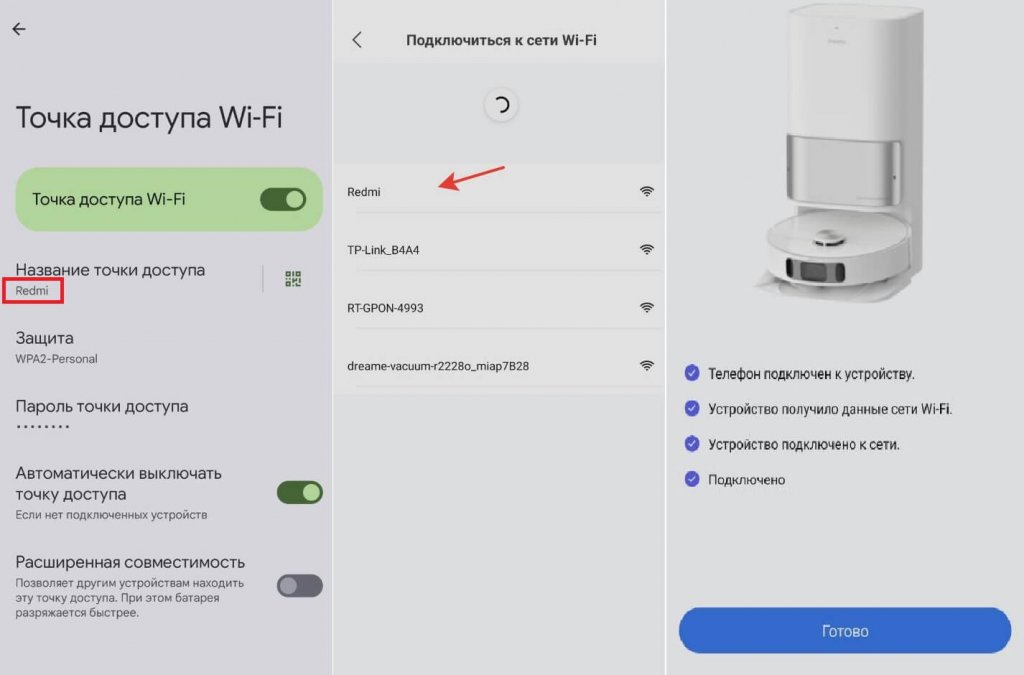
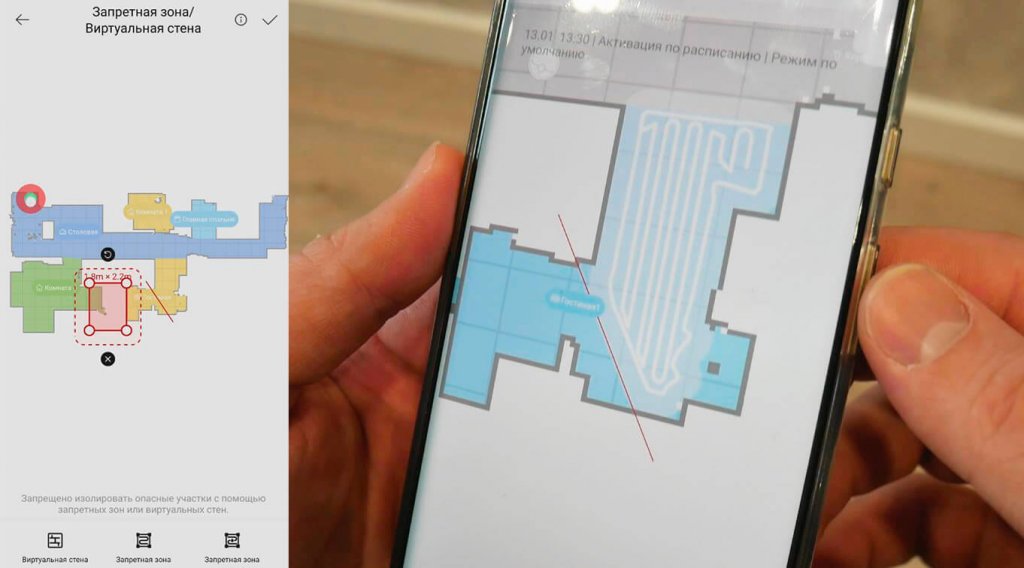









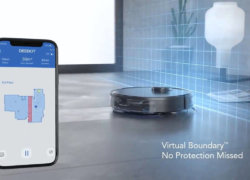

Пожскажите пожалуйста робот пылесос оками у100 плюс,получится ли его подключить через 2 смартфона,интернета(проводного) в доме нет совсем. Спасибо,если ответите.
Думаю что получится.
Александр, можно в полном объёме пользоваться приложением при наличии только одного смартфона без наличия вайфай в квартире! Уже всё настроил и успешно пользуюсь!!!
Ой, а расскажите пожалуйста подробнее об этом способе)
Да, у меня тоже получается управлять роботом-пылесосом iplus l100 с одного смартфона. Для подключения к приложению Смарт Лайф, действительно, нужен второй смартфон (у меня он был, вообще, без сим карты) на который первоначально и устанавливается данное приложение. После регистрации в приложении и добавлении в нём устройства (пылесоса), это же приложение устанавливается на первый смартфон, раздающий wi-fi мобильного интернета. Вход в приложение под своим ником и паролем, указанными при регистрации. Потом управление устройствами в полном объёме идёт через точку доступа с первого смартфона, а второй можно, просто, выключить. Никакого домашнего wi-fi от роутера не нужно.
Здравствуйте, отлично подключил без проблем, но через некоторое время связь пропадает, что не так, пробовал несколько раз меняя настройки, связь пропадает.
Спасибо! Вы просто спасли меня! Купила родителям, а у них нет интернета.. и все..
Оказывается, еще все можно настроить!, и без домашнего интернета)